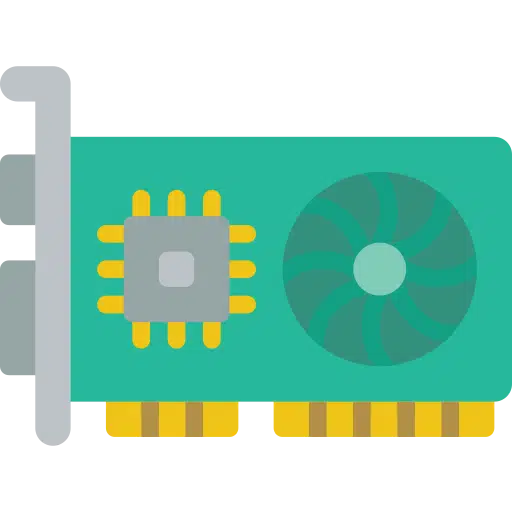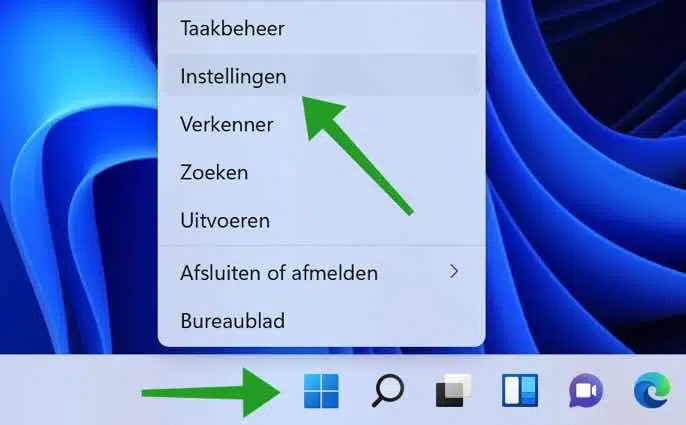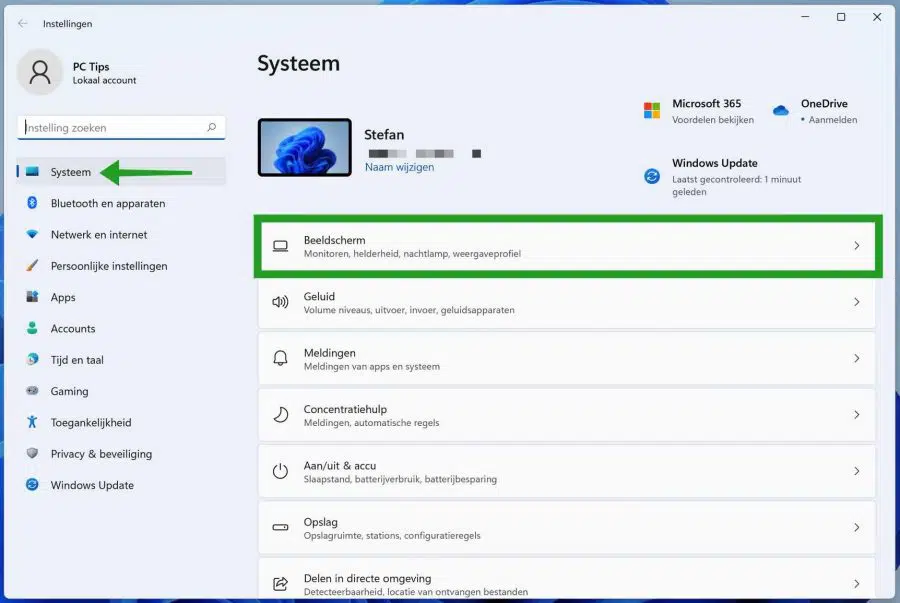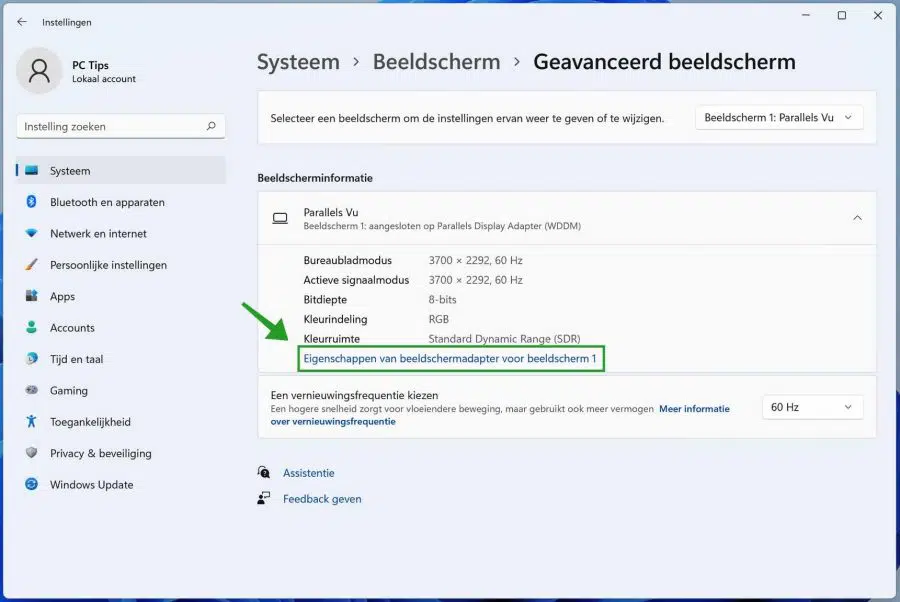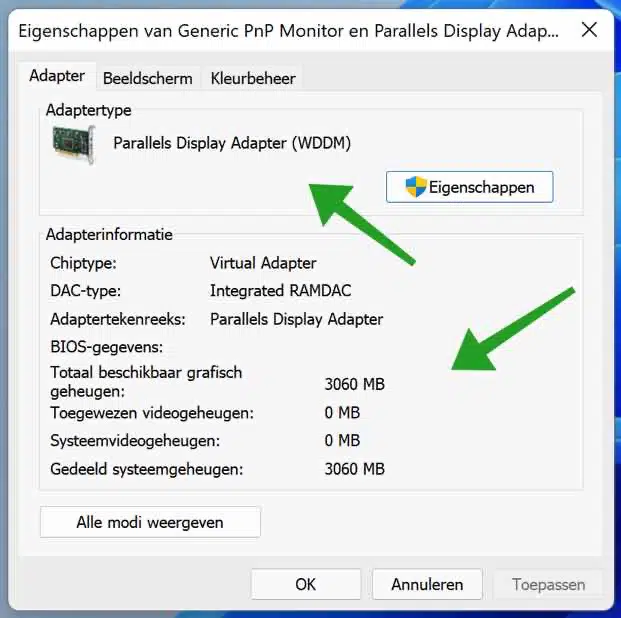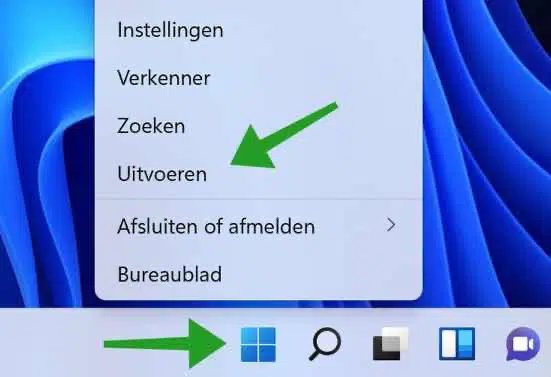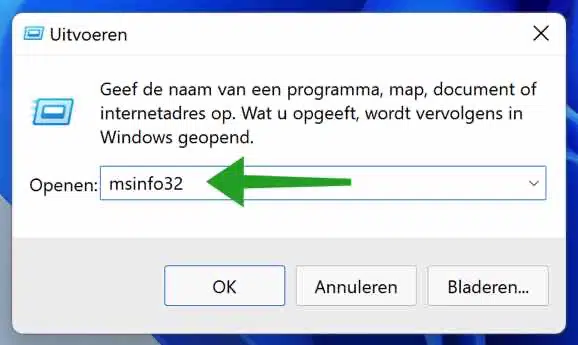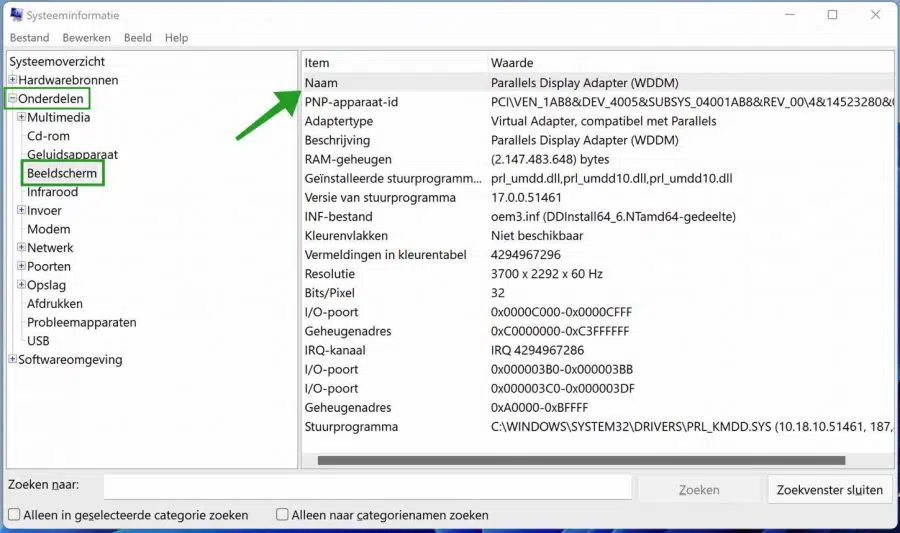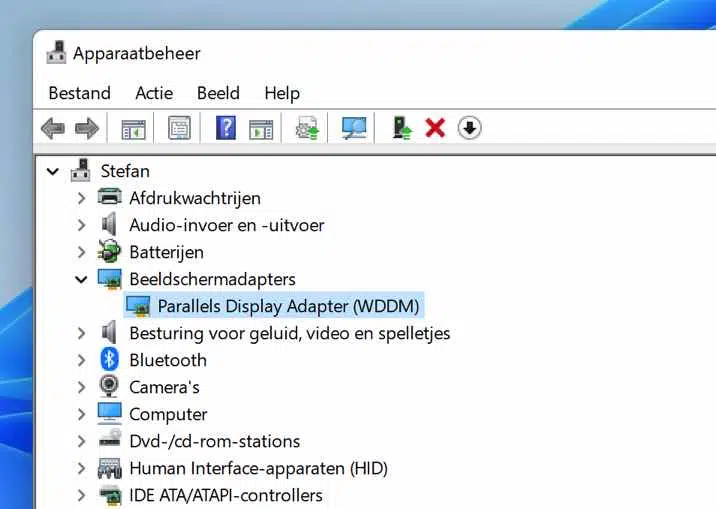如果您是电脑游戏玩家、图形设计师或视频编辑者,您可能听说过显卡。有时您可能想检查系统中显卡或 GPU 的规格、型号和其他信息。
了解显卡信息将帮助您在购买之前了解您的系统是否支持游戏或 Adobe 等专业应用程序。您可能想知道计算机中的显卡类型的原因有很多。
在本文中,我将解释如何在 Windows 中查找显卡的规格。您是否正在寻找 Mac 中的显卡?
我的计算机中有哪个显卡?
检查安装了哪个显卡的最简单方法是通过 Windows 设置。
通过 Windows 设置查找显卡类型
右键单击开始按钮。单击菜单中的“设置”。
单击左侧菜单中的“系统”。然后单击“显示”。
单击高级显示。
然后单击链接:显示器 1 的显示适配器属性。如果您使用两个显示器(或更多),请单击所有显示器。
将打开一个新窗口,其中显示显示适配器的属性。在这里您将看到适配器类型,这是视频卡的类型、视频卡的芯片类型和总可用图形内存。这些是视频卡的规格。
通过系统信息查找显卡类型
系统信息提供了计算机中已安装硬件的快速概览。系统信息还会立即显示您的计算机中安装的视频卡类型。
右键单击开始按钮。单击菜单中的“运行”。
在运行窗口中输入:
msinfo32
您的计算机的系统信息将打开。
在系统信息中,单击左侧的“组件”,然后单击“显示”。在右侧的“名称”栏目中可以看到显卡的名称,在“适配器类型”中可以看到多种显卡规格的显卡类型。
通过设备管理器查找显卡类型
设备行为 提供计算机硬件以及控制该硬件的驱动程序的概述。您可以立即在已安装的显示适配器中看到显卡的类型。
右键单击开始按钮。单击菜单中的设备管理器。
然后单击显示适配器。您将在此处看到计算机中安装的显卡类型以及 Windows 中已为其安装驱动程序的显卡类型。
打开电脑找到显卡
您还可以通过打开计算机来找到视频卡。使用台式计算机比使用笔记本电脑要容易得多。当你打开电脑时,你会认出显卡,因为它有一个大风扇。显卡通常位于 PCI 或 PCI Express 插槽中,并带有一个可以松开的夹子。当您卸下视频卡时,请务必记住从哪个 PCI 插槽中卸下视频卡,这一点很重要。
拆卸和更换时必须使用确保电流不会进入机柜的工具。如果发生这种情况,可能会发生短路并且您的显卡可能会损坏。更换显卡本身并不是一件非常困难的工作,但必须做好充分的准备。
我希望这对你有帮助。感谢您的阅读!